- Uživatelé, kteří se pokoušejí zaregistrovat svůj klíč Office 2013, nahlásili chybový kód 25004.
- Podle kódu chyby 25004: Produktový klíč nelze na tomto stroji použít.
- Pomocí nástroje pro odstraňování problémů s instalací a odinstalací programu můžete opravit mnoho chyb Office.
- Dalším způsobem, jak opravit chyby při registraci klíče Office, je použití čističe nebo opravy registru.
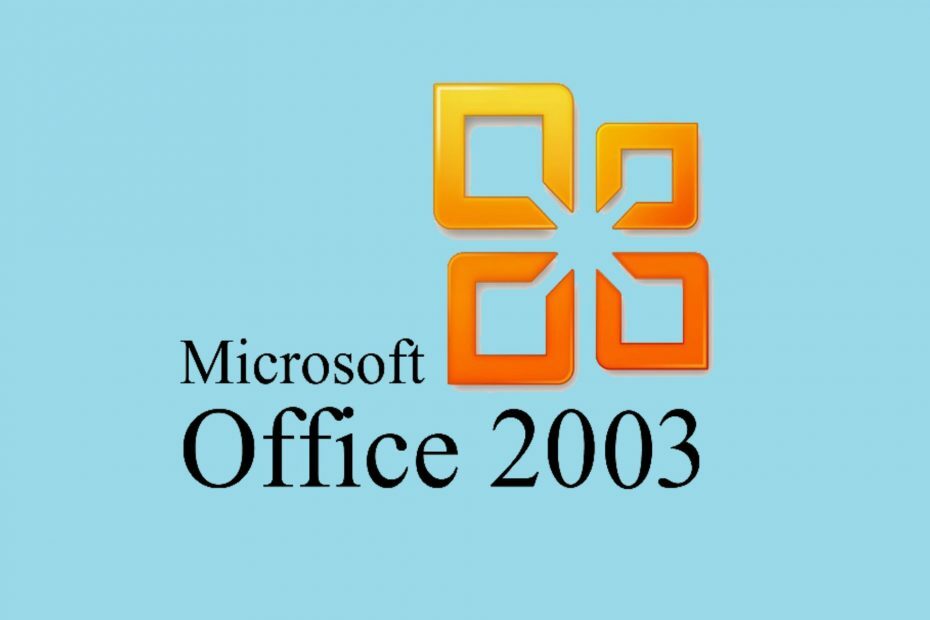
Tento software opraví běžné chyby počítače, ochrání vás před ztrátou souborů, malwarem, selháním hardwaru a optimalizuje váš počítač pro maximální výkon. Opravte problémy s počítačem a odstraňte viry nyní ve 3 snadných krocích:
- Stáhněte si Restoro PC Repair Tool který je dodáván s patentovanými technologiemi (patent k dispozici tady).
- Klepněte na Začni skenovat najít problémy se systémem Windows, které by mohly způsobovat problémy s počítačem.
- Klepněte na Opravit vše opravit problémy ovlivňující zabezpečení a výkon vašeho počítače
- Restoro byl stažen uživatelem 0 čtenáři tento měsíc.
Při pokusu o instalaci dojde k chybě 25004 MS Office 2013. Celá chybová zpráva uvádí: Chyba 25004.
Zadaný produktový klíč nelze na tomto stroji použít. To je pravděpodobně způsobeno instalací předchozích testů Office 2013. Uživatelé tedy nemohou nainstalovat Office 2013 apartmá když se objeví tato chybová zpráva.
Toto je několik řešení, která mohou opravit kód chyby Office 25004.
Jak mohu opravit chyby produktových klíčů v Microsoft Office?
- Otevřete Poradce při potížích s instalací a odinstalací programu
- Odinstalujte stávající verze Office 2013
- Upravte název souboru Tokens.dat
- Vymažte dočasnou složku
- Naskenujte registr
1. Otevřete Poradce při potížích s instalací a odinstalací programu
- Stáhněte si z tuto webovou stránku protože ji nemůžete otevřít z okna Nastavení.
- Poté otevřete Poradce při potížích s instalací a odinstalováním programu ze složky, do které jste jej stáhli.

- Nejprve klikněte Pokročilý vyberte Aaplikujte opravy automaticky volba.
- Klikněte na ikonu další v okně nástroje pro odstraňování problémů.
- Poté stiskněte Instalace knoflík.
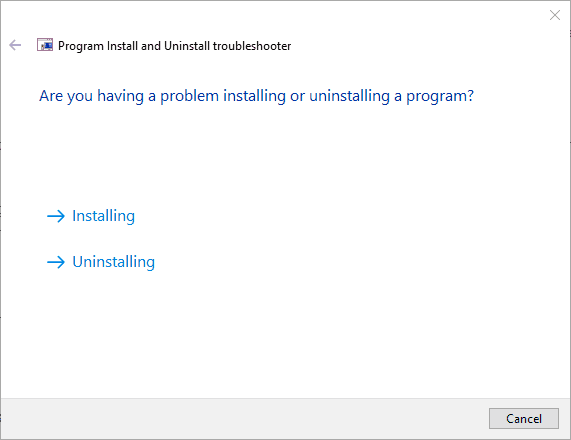
- Vyberte MS Office 2013, pokud je uveden. Pokud sada není na seznamu softwaru, můžete si vybrat Nezapsáno namísto.
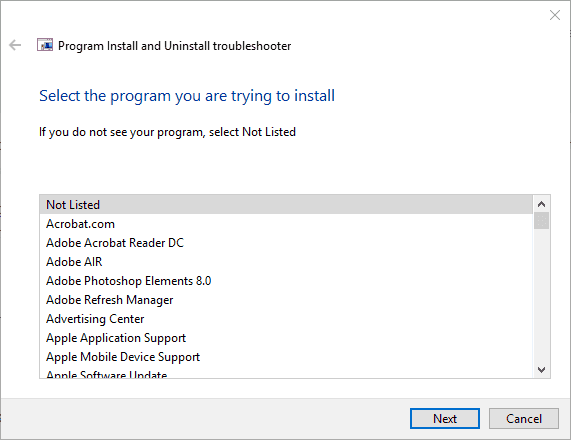
- zmáčkni další tlačítko napokračovat.
2. Odinstalujte stávající verze Office 2013
Chybová zpráva 25004 uvádí:
To je pravděpodobně způsobeno instalací předchozích testů Office 2013.
Chybová zpráva se tedy obvykle objeví, pokud je již nainstalována zkušební verze MS Office, která mohla být předinstalována na vašem notebooku nebo počítači. Problém by tedy mohl vyřešit důkladný odinstalování softwaru Office.
Mohl bys odinstalujte software MS Office obvyklým způsobem prostřednictvím appletu Programy a funkce ovládacího panelu.
Je však lepší software odebrat pomocí odinstalačních programů třetích stran, které také budou vymazat zbylé položky registru.
⇒ Získejte Iobit Uninstaller Pro
3. Upravte název souboru Tokens.dat
- Klikněte na tlačítko Průzkumník souborů na hlavním panelu Windows 10.
- Otevřete tuto cestu ke složce v Průzkumníku souborů: Windows>Systém32> aplikace> obchod> 2.0.
- Pravým tlačítkem klikněte na soubor tokens.dat ve složce 2.0 a vyberte Přejmenovat volba.
- Poté zadejte tokens.dat.old jako nový název souboru a stiskněte klávesu Return.
Kód chyby Office 25004 může být způsoben také tím, že soubor token.dat zasahuje do aktivace MS Office 2013. Přejmenování tokens.dat je tedy dalším potenciálním řešením pro kód chyby 25004.
4. Vymažte složku Temp
- Otevřete nabídku Win + X stisknutím klávesové zkratky Windows + X.
- V nabídce vyberte Spustit a příslušné příslušenství otevřete.
- Enter % temp% v Spustit a klikněte na OK knoflík.

- Můžete stisknoutCtrl + A pro výběr všech souborů ve složce Temp.
- Poté stiskněte Vymazat tlačítko k jejich vymazání.
Poškozené soubory ve složce Temp může býtdalšífaktorkód chyby Office 25004. Vymazání složky Temp tedy může vyřešit problémy 25004.
5. Naskenujte registr
Neplatné položky registru jsou další věcí, která může přinést chybové zprávy 25004. Nástroj pro vyčištění registru může být tedy tím, co potřebujete k opravě kódu chyby Office 25004.
Systém Windows žádný nezahrnuje, ale vždy existuje možnost volby použití čističe registru od jiného výrobce, který za vás udělá práci, a většinou jde o dosud nejrychlejší a nejbezpečnější sázku.
V podstatě vezmou celý váš registr a porovnají ho se svými online knihovnami, opraví a stáhnou vše, co je ve vašem počítači poškozené nebo chybí.
⇒ Získejte Restoro
Tato rozlišení pravděpodobně opraví kód chyby Office 25004, takže si můžete nainstalovat MS Office 2013. Nejsou nutně zaručenými opravami, ale existuje velká šance, že jeden z nich chybovou zprávu 25004 vyřeší.
 Stále máte problémy?Opravte je pomocí tohoto nástroje:
Stále máte problémy?Opravte je pomocí tohoto nástroje:
- Stáhněte si tento nástroj pro opravu PC hodnoceno skvěle na TrustPilot.com (stahování začíná na této stránce).
- Klepněte na Začni skenovat najít problémy se systémem Windows, které by mohly způsobovat problémy s počítačem.
- Klepněte na Opravit vše opravit problémy s patentovanými technologiemi (Exkluzivní sleva pro naše čtenáře).
Restoro byl stažen uživatelem 0 čtenáři tento měsíc.


